Die Welt ist stark gegen Linkshänder gestapeltBenutzer. Angefangen von Schreibtischstühlen in Colleges bis hin zu Laptops und Telefonen richtet sich alles an Rechtshänder. Die Bildlaufleisten in Ihrem Browser befinden sich rechts, da sie für Rechtshänder intuitiver sind. Wenn Sie zum Telefon greifen und eine App öffnen, sehen Sie, wie die meisten Elemente der Benutzeroberfläche platziert sind, sodass sie für Rechtshänder einfacher zu verwenden sind. Sogar das Touchpad eines Laptops ist für Rechtshänder geeignet. Es gibt nicht viele Laptops für Linkshänder. Während die Hardware für Linkshänder weniger Optionen bietet, können Sie sich darauf verlassen, dass Software zur Rettung beiträgt. Zum Beispiel hat Android ein alternatives Layout für Linkshänder. Auf Laptops können Benutzer eine Maus verwenden und Maustasten für Linkshänder umkehren. Dazu benötigen Sie eine App namens Moure.
Reverse-Maustasten für Linkshänder
Moure ist keine App, mit der Sie umfassend arbeiten könnenTasten oder Knöpfe einer Maus neu zuordnen. Wenn Sie eine Gaming-Maus haben, die Sie für Linkshänder optimieren möchten, ist dies nicht die App, um dies zu tun. Diese App macht eine einfache Sache; Es kann Maustasten für Linkshänder umkehren. Grundsätzlich funktioniert die Standardschaltfläche mit der linken Maustaste, mit der Dateien / Elemente ausgewählt und ausgeführt werden können, wie die Schaltfläche mit der rechten Maustaste. Hiermit können Sie auf Menüs und zusätzliche Einstellungen zugreifen. Die Schaltfläche mit der rechten Maustaste wird auf die gleiche Weise neu zugeordnet, d. H. Sie übernimmt die Funktion der Schaltfläche mit der linken Maustaste.
Installiere Moure und starte die App. Es erkennt automatisch alle an Ihr System angeschlossenen Zeigegeräte. Das Trackpad und eventuell angeschlossene USB- oder WLAN-Mäuse werden erkannt. Jedes Gerät wird durch seinen Gerätecode identifiziert. Aktivieren Sie das Kontrollkästchen "Swap Buttons" neben einem Gerät und beenden Sie die App. Die Maustasten werden umgekehrt.

Gerät identifizieren
Zeigegeräte haben normalerweise keinen Namen wieLaufwerke oder USBs tun. Sie werden stattdessen anhand ihrer Hardware-ID identifiziert. Um die Hardware-ID oder Objekt-ID wie in diesem Fall zu ermitteln, müssen Sie zum Geräte-Manager gehen. Erweitern Sie die Kategorie "Mäuse und andere Zeigegeräte". Wählen Sie eine Maus aus, die Sie erkennen, und doppelklicken Sie darauf, um zu den Eigenschaften zu gelangen. Wählen Sie im Eigenschaftenfenster die Registerkarte "Details". Öffnen Sie die Dropdown-Liste und wählen Sie den Namen des physischen Geräteobjekts aus. So identifiziert Moure Ihre Maus.
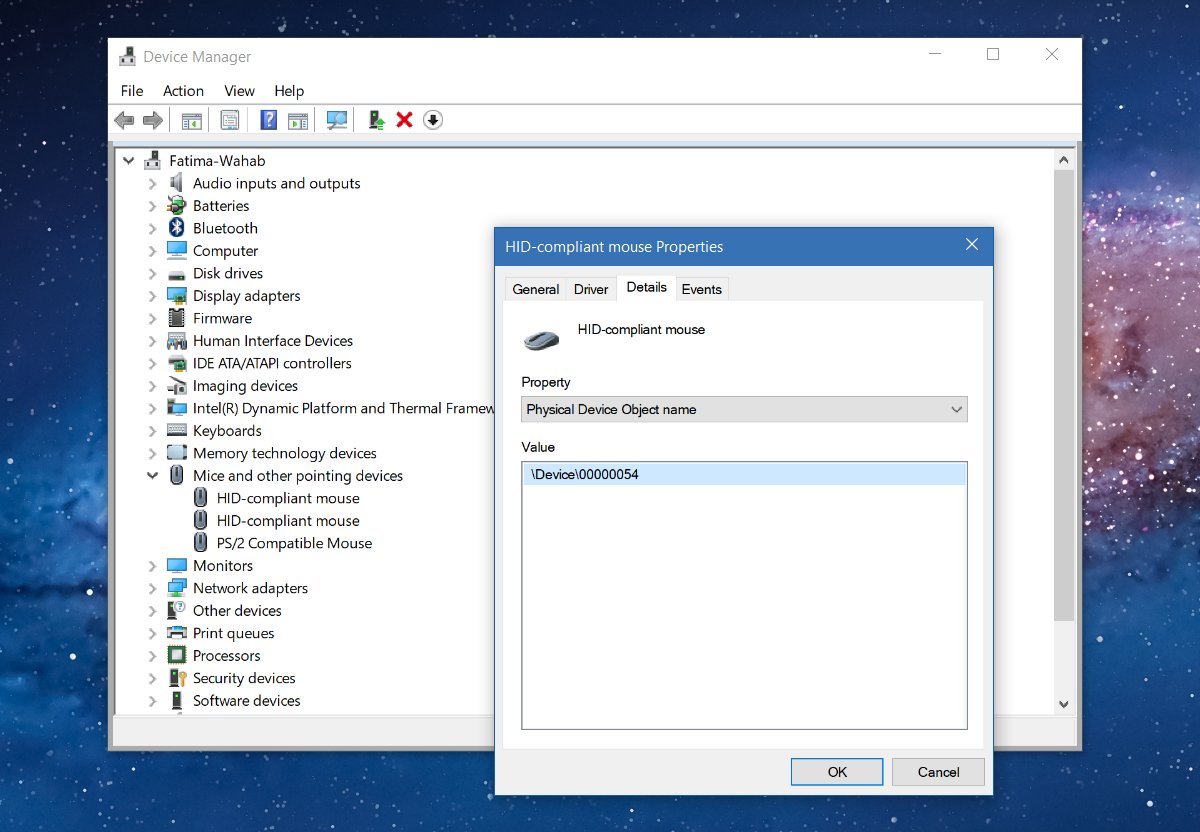
Verwenden Sie diese Informationen, um auszuwählen, für welches Zeigegerät Sie die Maustasten umkehren möchten. Um dies rückgängig zu machen, starten Sie einfach die App und deaktivieren Sie das Kontrollkästchen für die Auslagerungsschaltflächen neben einem Gerät.













Bemerkungen